4 Methoden zum Herunterladen von Fotos vom iPhone auf den Computer
"Wie lade ich Fotos vom iPhone auf den Computer herunter?" ist eine häufig gestellte Frage, die wir finden können. Die fortschrittliche Kamera und hochwertige Fotos haben das iPhone zu einer tragbaren Kamera in unserem täglichen Leben gemacht. Bei den angesammelten Fotos ist es jedoch unvermeidlich, dass der interne Speicher begrenzt ist. Daher ist es sinnvoll zu wissen, wie Fotos vom iPhone auf den Computer heruntergeladen werden.
In diesem Artikel werden 4 verschiedene Möglichkeiten zum Übertragen von Fotos von Ihrem iPhone X / 8/8 plus / 7/7 plus / 6 / 6s / SE / 5 erläutert. Lesen Sie weiter und finden Sie, welche Sie bevorzugen.
- Möglichkeit 1: Laden Sie mit iCloud Photo Library Fotos vom iPhone auf den Computer herunter
- Möglichkeit 2: Laden Sie Bilder von der Foto-App auf den Computer herunter
- Möglichkeit 3: Laden Sie Bilder von iPhone auf Computer mit Google Fotos herunter
- Möglichkeit 4: Übertragen Sie Fotos mit Tenorshare iCareFone vom iPhone auf den Computer
Möglichkeit 1: Laden Sie mit iCloud Photo Library Fotos vom iPhone auf den Computer herunter
Die iCloud-Fotobibliothek ist eine der einfachstenMöglichkeiten zum Übertragen von Fotos vom iPhone auf den Computer und zum automatischen Synchronisieren der gesamten Bibliothek auf allen Geräten. Bevor Sie beginnen, müssen Sie sich zuerst mit derselben Apple ID bei iCloud anmelden. Befolgen Sie die nachstehenden Schritte, um Ihre iCloud-Fotobibliothek auf Ihren Geräten einzuschalten und die Fotos zu übertragen.
Schritt 1: Aktivieren Sie die iCloud-Fotobibliothek auf einem Win / Mac-Computer und einem iPhone
1.Laden Sie zunächst iCloud für Windows herunter oder starten Sie es direkt vom Finder aus, wenn Sie einen Mac verwenden.
2.Klicken Sie neben den Fotos auf die Optionen und wählen Sie einfach iCloud photos Library aus.

3.Klicken Sie auf Fertig, um die Änderungen zu übernehmen.
4.Wählen Sie auf Ihrem iPhone "Einstellungen"> "Ihr Name"> "iCloud"> "Fotos" und aktivieren Sie die iCloud-Fotobibliothek auf die gleiche Weise. Frühere Benutzer von iOS 11 finden Fotos und Kamera unter Einstellungen.

5. Danach werden Ihre Fotos automatisch zu iCloud hochgeladen, wenn eine Verbindung zu Wi-Fi besteht.
Schritt 2: Suchen Sie heruntergeladene iCloud-Fotos auf dem Computer
1.Öffnen Sie in Windows die Fenster des Datei-Explorers und takten Sie in iCloud-Fotos unter Favoriten.
2.Wählen Sie einen Ordner mit Ihren Fotos und laden Sie ihn auf den PC herunter.
3.Auf Mac-Computern können heruntergeladene iCloud-Fotos in der Foto-App aufgerufen werden.
Möglichkeit 2: Laden Sie Bilder von der Foto-App auf den Computer herunter
Sowohl Windows als auch Mac haben die Foto-App vorinstalliertDies ermöglicht es Benutzern, Fotos vom iPhone auf den Computer zu importieren. Obwohl sie den gleichen Namen tragen, handelt es sich tatsächlich um verschiedene Programme. Befolgen Sie die folgenden Schritte, um zu erfahren, was zu tun ist.
Für Windows Benutzer:
1.Stellen Sie sicher, dass Sie iTunes auf Ihrem Computer installiert haben.
2. Schließen Sie Ihr iPhone über ein USB-Kabel an.
3.Fotos App wird automatisch angezeigt. Wenn nicht, starten Sie es manuell über das Bedienfeld.
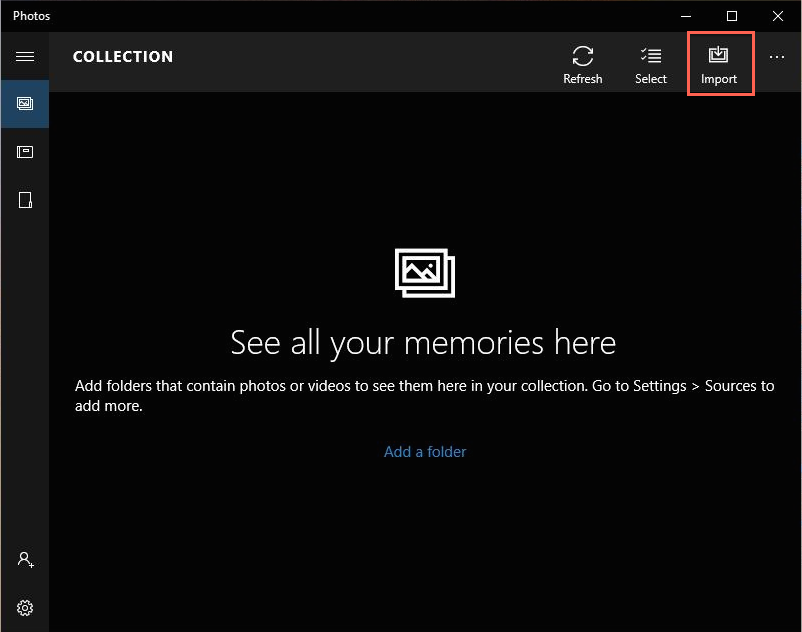
4.Klicken Sie auf die Schaltfläche Importieren, um die gewünschten Fotos auszuwählen. Jetzt wurden Ihre Fotos erfolgreich übertragen.
Für Mac-Benutzer:
1.Verbinden Sie Ihr iPhone zunächst mit dem Mac.
2.Fotos-App auf dem Mac sollte sich automatisch öffnen.
3.Klicken Sie auf Alle neuen Fotos importieren oder importieren.
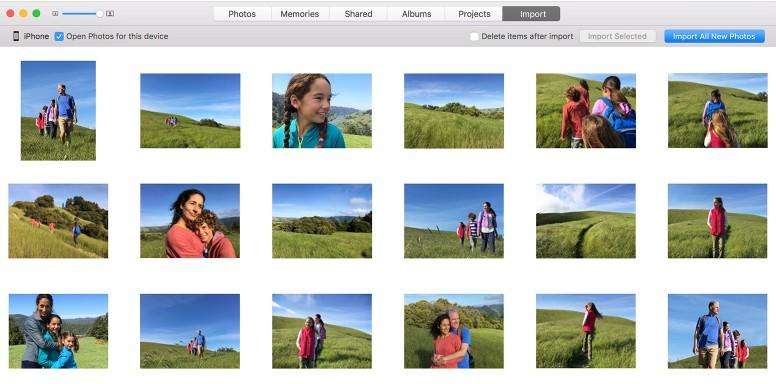
Möglichkeit 3: Laden Sie Bilder von iPhone auf Computer mit Google Fotos herunter
Google Fotos ist eine weitere großartige Möglichkeit, Bilder direkt von Ihrem iPhone auf den Computer herunterzuladen. Alles, was Sie tun müssen, ist, diese einfachen Schritte zu befolgen, um diesen Vorgang abzuschließen.
1. Laden Sie Google-Fotos aus dem App Store herunter und installieren Sie sie.
2. Das Anmelden in Ihrem Google-Konto wird aufgefordert. Oder Sie sehen die automatische Anmeldung des Google-Kontos.
3.Aktivieren Sie das Sichern und Synchronisieren über die Benutzeroberfläche.
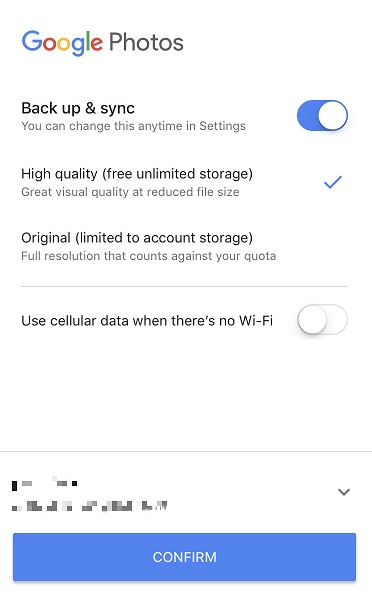
4. Stellen Sie eine Wi-Fi-Verbindung her, um alle Fotos auf Google Drive hochzuladen.
5.Wenn alle Fotos synchronisiert sind, öffnen Sie photos.google.com auf Ihrem Computer und melden Sie sich mit demselben Konto an.
6.Lokalisieren Sie die vom iPhone hochgeladenen Fotos und klicken Sie auf die drei Punkte in der rechten Ecke, um die Download-Option zu finden.

7.Wählen Sie einen Ordner, um Ihre Bilder zu speichern.
Möglichkeit 4: Übertragen Sie Fotos mit Tenorshare iCareFone vom iPhone auf den Computer
Wann immer es darum geht, Fotos direkt zu übertragenWenn Sie von Ihrem iPhone auf einen Computer zugreifen, wählen Sie am besten https://www.tenorshare.com/products/icarefone.html aus. Dank der einfachen Bedienung und der benutzerfreundlichen Oberfläche können Fotos problemlos vom iPhone auf den Computer übertragen werden. Darüber hinaus unterstützt es die Übertragung bestimmter Fotos, die Sie benötigen, und unterscheidet sich von iTunes oder iCloud. Folgen Sie mir jetzt, um zu überprüfen, wie Sie mit diesem großartigen iOS-Datenübertragungstool Ihre geliebten Bilder verschieben können.
Schritt 1: Laden Sie zuerst die Anwendung herunter, installieren Sie sie und starten Sie sie auf Ihrem PC oder Mac.
Schritt 2: Schließen Sie Ihr iPhone über ein USB-Kabel an Ihren Computer an. Das Programm erkennt Ihr Telefon automatisch.

Schritt 3: Klicken Sie anschließend auf den Dateimanager und wählen Sie Fotos aus, um fortzufahren.

Schritt 4: Alle Fotos, die von der Kamerarolle stammen oder von Apps von Drittanbietern heruntergeladen wurden, werden in zeitlicher Reihenfolge angezeigt. Überprüfen Sie alle oder bestimmte Fotos, die Sie benötigen, und klicken Sie auf die Schaltfläche Exportieren.

Schritt 5: Erstellen Sie einen Pfad zum Speichern Ihrer iPhone-Fotos. Und da hast du es geschafft.
Fazit
Wie Sie sehen, gibt es 4 Möglichkeiten zum HerunterladenFotos vom iPhone auf Ihren Computer. Insgesamt ist Tenorshare iCareFone die ultimative Lösung für Ihr Problem, um Fotos direkt von Ihrem iPhone auf den Computer zu übertragen. Wenn Sie mühelos alle Ihre iOS-Daten übertragen möchten, probieren Sie es aus.







![[Guide] So greifen Sie auf iCloud-Fotos auf dem PC zu](/images/icloud/guidehow-to-access-icloud-photos-on-pc.jpg)

